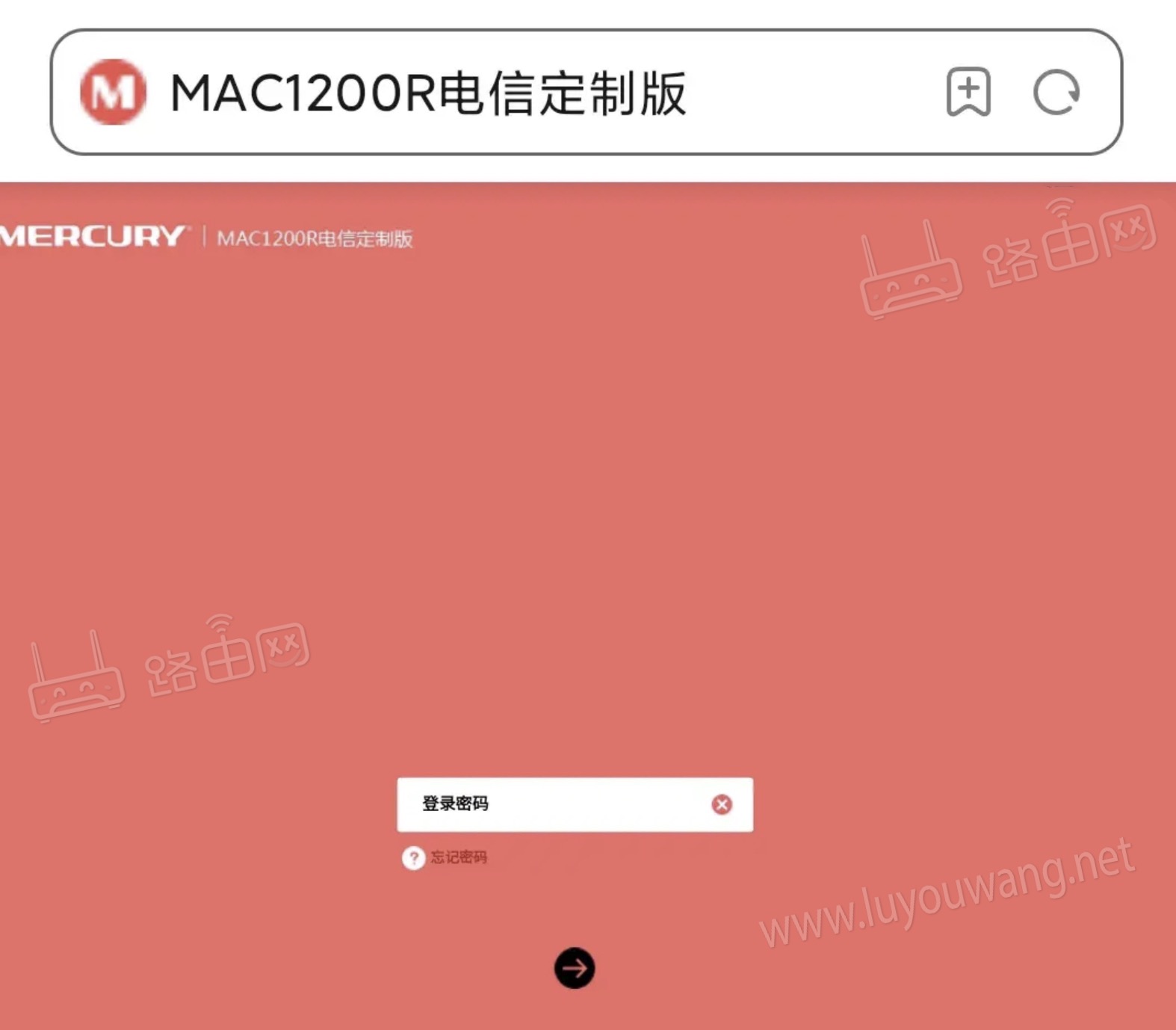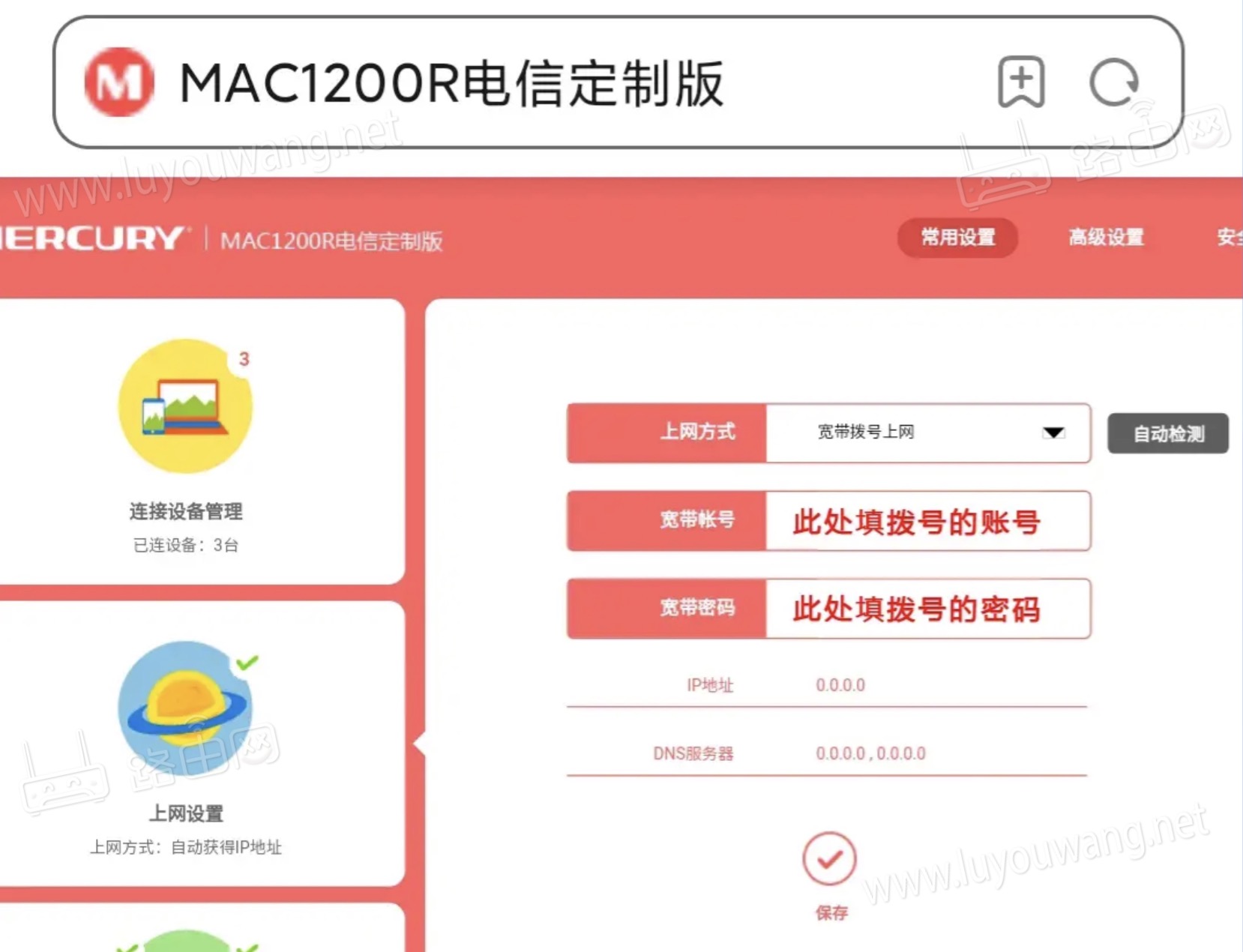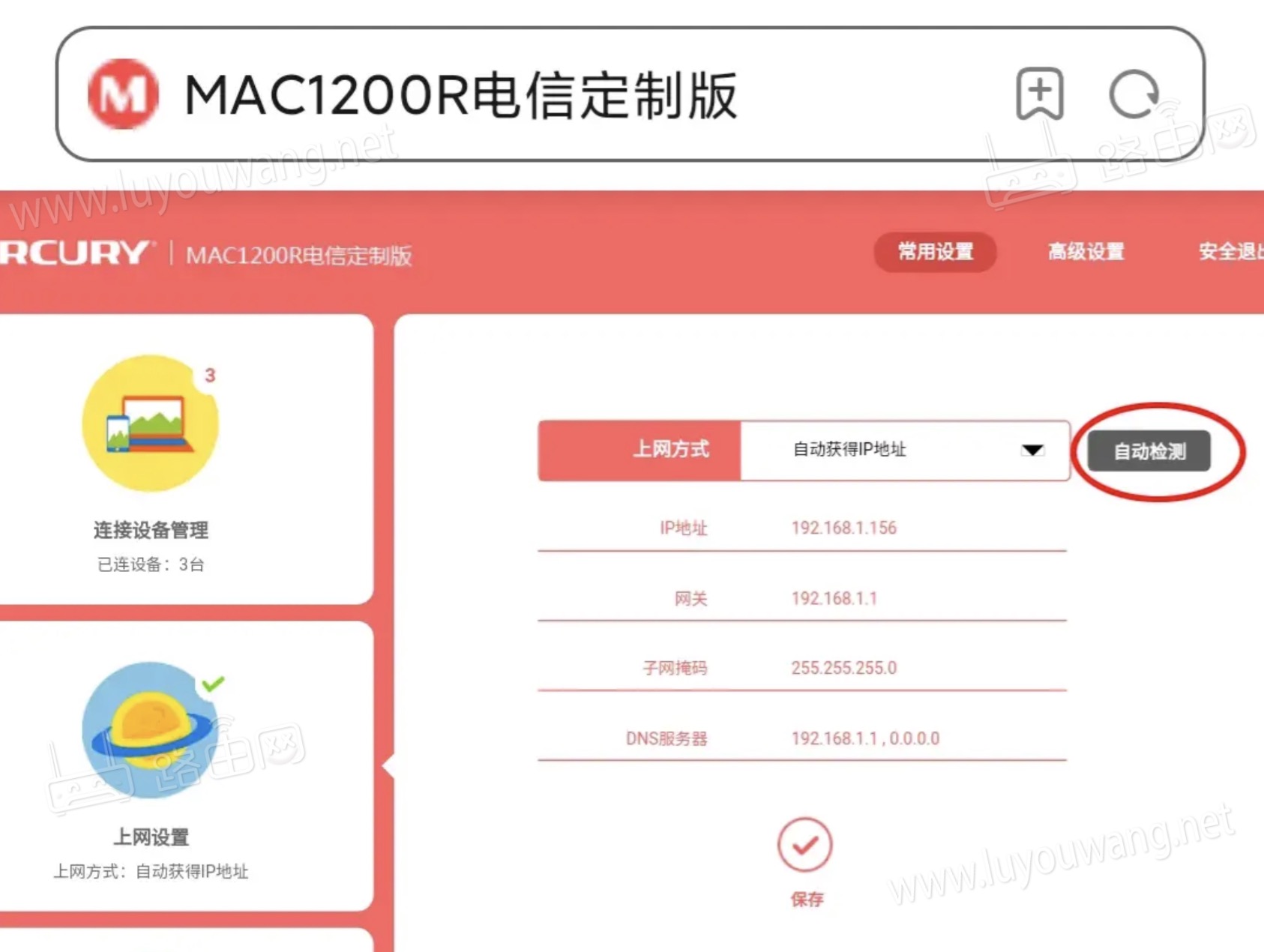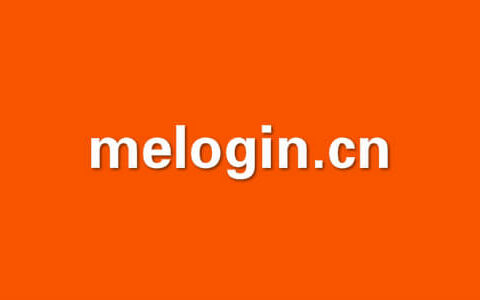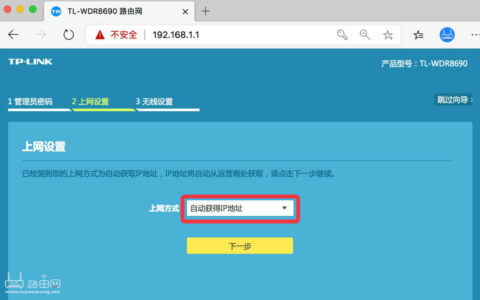今天我们来教大家用手机设置家用无线路由器,本教程以水星MERCURY路由器为教程,水星路由器的管理页面网址是melogin.cn。
家用宽带的上网方式一般分为两种,一种是PPPOE拨号上网,另一种是自动获取IP地址上网,他们的区别是PPPOE拨号上网,运营商会提供一组拨号的账号密码给你,而自动获取IP的则不需要账号密码,因为光猫已经拨号了。
安装好宽带后,一般都会有光猫,这里以中国移动的宽带为例(其他运营商的操作都一样)。
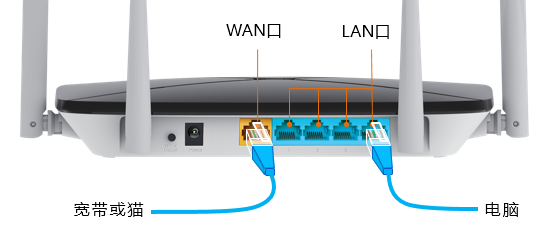
首先用网线将光猫的千兆网口1与无线路由器的WAN口相连,连接好网线后,要确认光猫与路由器都已经开机,先连接上路由器的默认wifi(无线路由器都会默认开启wifi,wifi名称都是路由器型号,并且没有密码,直接连接就可以的)
连接上wifi后,打开浏览器网页,输入路由器背面的管理页面(每个品牌的路由器管理页面不一样,有的是192.168.0.1,有的是192.168.1.1,我这个水星路由器的管理页面是melogin.cn,所以我在浏览器地址栏输入melogin.cn,并进入路由器管理登陆页面)

然后打开melogin.cn登录首页,输入该路由器的管理员密码,新路由器是没有初始密码的。
进入路由器管理页面后,我们点击“上网设置”,在右边的“上网方式”里有三种上网方式,分别是“宽带拨号上网”、“固定IP地址”和“自动获得IP地址”。
跟上面说的家用宽带的上网方式一般分为2种,一种是PPPOE拨号上网,也就是上面的宽带拨号上网,这种方式的话,我们在上网方式中选择“宽带拨号上网”,然后在下方填入运营商提供给你的拨号账号密码后,点击保存就可以。
另一种是自动获取IP上网,这种方式是在上网方式中选择“自动获得IP地址”,点击右侧的“自动检测”,片刻后,会在下方显示已经获得的IP地址和网关、DNS等,然后点击保存即可。
至此,无线路由器就设置好可以上网了,测试一下手机是否已经连接上网络了,因为手机连接了wifi,路由器接通网络了,wifi自然也就可以使用了。
设置好路由器上网后,我们需要将wifi进行加密处理,这样别人连接我们的WiFi就需要通过密码才能连接了,这样才能保证wifi的安全。
我们进入下方的“无线设置”,在右侧我们可以看到WiFi的名称,在名称下方的无线密码框是空白的,我们填一个自己能记得住的WiFi密码,并且选择下方的认证类型为:WAP-PSK/WPA2-PSK,最后点击保存就可以了,wifi名称也可以修改的。
之后连接WiFi就需要输入密码才可以连接上WiFi了。
以上就是家用路由器的常用设置,希望能帮到不太清楚设置路由器的朋友们,其实熟练了路由器的设置很简单的,新的路由器一般会带有说明书,我们按照说明书来才做也是可以的,毕竟每个品牌的路由器都有所区别。
路由网原创文章,作者:小路,未经授权,禁止转载!原文出处:http://jc.a300.cn/luyouwang/10347.html